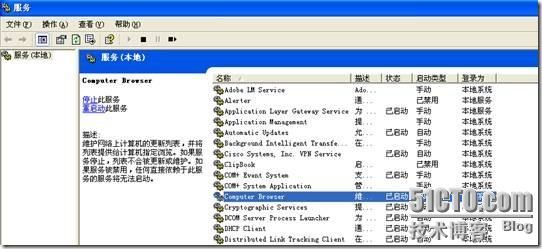一、别人无法看到自己的
电脑
⑴.经检查网络配置,发现是漏装“Microsoft 网络上的文件与打印机共享”所致。
解决办法:开始——设置——控制面板——网络,单击“添加”,在网络组件中选择“服务”,单击“添加”按钮,型号中选择“Microsoft 网络上的文件与打印机共享”即可。重新启动后问题解决。
⑶.安装了防火墙或打开了内置防火墙。
三、网上邻居经常无法访问
原因:由于系统的脆弱性,充当主浏览器角色的计算机很可能死机,或出现非法操作,导致客户机无法从主浏览器上获得计算机列表,出现网上邻居无法访问的问题。
解决方案:指定一台可信任的计算机作为主浏览器或者使主浏览器由指定的若干台计算机中某几台充当。
方法一:在工作组中设置一台Win 2000 Server系统的机器,不安装域控制器(这样对机器的 硬件要求可以降低)。把该计算机命名为server1,“服务”里Computer browser 服务必须是“自动启动”。将工作组中其他Win2000系统的计算机中“服务”里的Computer browser 停止,启动类型改成“手动”或“禁用”。这样就可以保证主浏览器始终由server1充当(除非该计算机关闭)。如何确认主浏览器已经由你所设定的计算机充当了呢?这里介绍一个Win2000下的工具 软件browstat.exe。该软件可以由Win2000的安装光盘根目录下的SUPPORT\TOOLS下的压缩包support.cab中得到,在Win2000的命令提示符下直接运行browstat dn来显示当前浏览器绑定了几个协议。
接着用命令browstat gm 1 workgroup 来查看workgroup工作组中的主浏览器是哪台计算机,发现主浏览器是工作组中LIN这台计算机。
而运行browstat gb 1 workgroup则可以查看充当备份浏览器的计算机名。运行browstat wfw workgroup可查看工作组中启动了计算机浏览服务的计算机,即有可能成为主浏览器的计算机。
browstat.exe不但可以完成查看工作,还能强迫工作组中主浏览器重新选举等。可以在命令提示符下直接输入 browstat 来查看帮助信息。
方法二
:如果工作组中没有Win2000的计算机,那么就只能指定几台可信任的Win98计算机来充当主浏览器的角色了。Win98系统在默认情况下安装好网卡驱动,启用“允许文件及打印机共享”后,每台计算机都有可能成为主浏览器,因此必须将大部分的Win98系统计算机浏览服务停止。可以设置“网上邻居→属性→Microsoft网络上的文件与打印机共享”项下的“浏览主控 服务器”的值为禁用(默认为自动)。
这样主浏览器的任务就会落到部分可信任的Win98系统机器上了。可以用nbtstat命令来查看计算机的情况,如nbtstat -a alick就是查看计算机alick的情况,其中<00>代表客户机,<20>代表文件服务器服务,有“___MSBROWSE___”字样代表该计算机是主浏览器。
四、可以看见计算机但无法访问
原因:这个是网上邻居的正常现象。主浏览器的列表更新需要每隔一段时间进行,这样客户机得到的浏览列表就不是实时更新的。比如客户机非法关机后,在主浏览器的浏览列表里还会保存很长一段时间,而实际上该计算机已经无法访问了。
解决方案:如果要访问的计算机不在网上邻居的列表里或在列表里却无法通过NetBIOS名称访问,可以在地址栏里输入
“\\IP
地址
”
来访问。
五、能看到共享资源,却不能访问
出现这种情况可能有两大类:
(1)。 网络连接是正常的,所看到的也是即时的网络现状;
(2)。 所看到的只是一个假象,实际上网络连接不通。
对于前一种情况,此时打开相应系统的用户账户管理程序查看的“guest”账号是否正常打开,如果“guest”账号前面的小图标上有一个红叉,那表明“guest”账号当前被禁用,单击右键打开即可。
对于后一种情况至于如果网络连接根本不正常,却在网上邻居上看到了其他计算机上的共享资源,那就要涉及到在浏览服务原理介绍篇中所介绍的主浏览器缓存现象了,也有可能是在交换机上保留了主浏览器的浏览列表备份,虽然网络连接不正常,但由于在缓存中仍存有以前的浏览列表,所以仍看到了以前的共享资源。这主要出现在不正常退出系统情况下,如非正常关机、死机等。解决的办法当然就是重新检查网络连接和配置了,参见前面相关故障介绍。
六、无法访问局域网内电脑怎么办
?
有时候,我们会发现,无法访问局域网内的计算机了,这个时候应该怎么办呢?
解决方法一:
1、首先启用guest来宾帐户;
3、控制面板→管理工具→本地安全策略→本地策略→用户权利指派里,“从网络访问此计算机”中加入guest帐户,而“拒绝从网络访问这台计算机”中删除guest帐户;
4、我的电脑→工具→文件夹选项→查看→去掉“使用简单文件共享(推荐)”前的勾;
5
、设置共享文件夹
;
6、控制面板→管理工具→本地安全策略→本地策略→安全选项里,把“网络访问:本地帐户的共享和安全模式”设为“仅来宾-本地用户以来宾的身份验证”(可选,此项设置可去除访问时要求输入密码的对话框,也可视情况设为“经典-本地用户以自己的身份验证”);
7、右击“我的电脑”→“属性”→“计算机名”,该选项卡中有没有出现你的局域网工作组名称,如“work”等。然后单击“网络 ID”按钮,开始“网络标识向导”:单击“下一步”,选择“本机是商业网络的一部分,用它连接到其他工作着的计算机”;单击“下一步”,选择“公司使用没有域的网络”;单击“下一步”按钮,然后输入你的局域网的工作组名,如“work”,再次单击“下一步”按钮,最后单击“完成”按钮完成设置。
一般经过以上步骤,基本可以解决。如果不行,再往下看:
7、检查本地连接是否被禁用,右击“本地连接”→“启用”;
8、关闭网络防火墙;
9、检查是否启用了域,是否加入了该域并检查域设置;
10、检查是否关闭了server服务;
11、检查本地连接IP、子网掩码、网关及DNS设置是否有误;
12、“本地连接”→属性→常规,检查是否安装了“Microsoft网络文件和打印机共享”、“Microsoft网络客户端”以及TCP/IP协议;
13、某些局域网游戏和软件须安装NetBEUI协议。而且网上有文章说,在小型局域网中,微软在WinXP中只支持的TCP/IP协议和NWLink IPX/SPX/NetBIOS兼容协议表现不尽如人意,在小型局域网(拥有200台左右电脑的网络)中NetBEUI是占用内存最少、速度最快的一种协议。
安装方法:
①放入Windows XP安装光盘,到“E:\VALUEADD\MSFT\NET\NETBEUI”目录下将Netnbf.inf复制C:\Windows\INF中;
②将Nbf.sys复制到C:\Windows\System32\Drivers中;
③开始→控制面板→网上邻居”→“网络连接”→“本地连接”(就是你目前使用中的局域网连接)上按右键→“属性”→“常规”→“安装”→“通讯协议”→→“添加”,此时就可以看到“NetBEUI Protocol”这一项(此项原来是没有的),选取NetBEUI之后,按确定就OK了。
14、作为网络浏览服务器的电脑由于病毒、配置低运行慢以及死机等原因导致网络上的计算机列表得不到更新,使得某些机器有时候在网上邻居中找不到。
解决办法:最简单的办法是重启各种网络设备和电脑,或者关闭个别有上述问题的电脑上的网络浏览服务器功能,方法如下:
win2000/XP下禁用Computer Browser服务
15、给系统打上补丁。WinXP访问网上邻居的速度较慢,这是WinXP的一个Bug,当我们打开网上邻居时,操作系统首先会从计划任务中进行查找,因此就大大影响了访问的速度,除非您已经安装了SP1补丁才不会存在这个问题。
可以手工解决这一问题。从注册表中找到“\HKEY_LOCAL_MACHINE\
SOFTWARE\Microsoft\Windows\CurrentVersion\Explorer\RemoteComputer\NameSpace”,这里有一个名为“{D6277990-4C6A-11CF-8D87-00AA0060F5BF}”的子键,该子键指向“计划任务(Scheduled Tasks)”,将它直接删除即可。
16、先卸载网卡驱动,重启再重装;
17、硬件问题,检查网卡、网线、集线器、路由器等,在检查之前,最好先重启一下网络设备(集线器、交换机、路由器)看能否解决;
18、病毒(***)原因。升级病毒库安全模式下(或DOS下)全盘杀毒。
无法访问网上邻居解决方法二:
1、使用ping命令测试网络中两台计算机之间的连接
ping其它计算机IP,在命令提示处,键入ping x.x.x.x(其中x.x.x.x是另一台计算机的IP地址),然后按ENTER键。应该可以看到来自另一台计算机的几个答复,如:
Reply from x.x.x.x:bytes=32 time<1ms TTL=128
如果没有看到这些答复,或者看到"Request timed out",说明本地计算机可能有问题。
2.使用ping命令测试网络中名称解析是否正常
ping computername,其中computername是远程计算机的名称。通过ping命令用名称测试计算机连接。确定计算机的名称的方法是:在命令提示处,输入SYSTEMINFO.或者在桌面上右击我的电脑-属性,然后单击计算机名称选项卡。如果看到该命令的成功答复,说明您在计算机之间具有基本连接和名称解析。名称解析跟NETBIOS密切相关。
3.设置了帐号和密码
由于WinNT内核的操作系统,在访问远程计算机的时候,好像总是首先尝试用本地的当前用户名和密码来尝试,可能造成无法访问,在这里把用户密码添加进去就可以了。
4.用映射驱动器的方法访问,进入DOS方式,输入“NET VIEW \killer”,回车 这是查看计算机Killer上有哪些共享文件夹,如D.再输入NET USE Z:\Killer\D 将计算机IBM-ZB共享的文件夹D映射为H:盘,在命令提示符下键入“Z:”。你会发现你已经连到Killer计算机上了。
5.用IP地址访问,在地址输入栏中输入“\\192.168.1.8”,单击“确定”。
七、
“
网上邻居
”
为什么看不到其它人
?
答:这可能是“网上邻居”最常见的故障之一了。不过这个故障要比第一故障要复杂许多,因为在桌面上没有“网上邻居”图标属单机问题,而此故障则属于网络互联问题,涉及到许多因素,有常见的软件配置因素,也可能有硬件故障因素。
既然在网上邻居中能够看到自己的计算机,说明本机上的网卡和软件安装均没有问题,但因为所有其他计算机都没有在“网上邻居”中出现,其他计算机同时出现问题的可能性不大,所以出现这种问题的可能性通常是计算机自身和线路故障(包括硬件设备)造成的。可以试着从以下几个方面寻找原因:
(1)、看是否只有一台计算机存在这种问题,还是所有其他计算机都存在这种问题,如果只有个别计算机存在这种问题,则可以肯定的是故障原因基本上与其他计算机无关,只与本机软件配置和相连接的网卡、网线、集线器等设备端口有关。
(2)、确定属于本机或有关的硬件故障有关后,则应分别进行进一步的检测。先排除自身的软件配置问题。在此还要特别提醒各位以下几点:
·查看所有计算机的IP地址是否都配置在同一网段上;
·是否安装还应安装“网络客户”选项;
·最重要的是要检查在计算机上是否已正确安装启动了“计算机浏览器服务(Computer Browser Service)”。
(3)、如果软件配置没问题的话,则需要进一步确认硬件部分问题所在了。对于这类由硬件造成的故障,当然不能采取直接把所怀疑的硬件拿去维修,而是要借助于网络软件工具进行测试,以进一步确定是否是真的由硬件引起。具体步骤如下:
第1步:用ping。exe命令Ping其他主机的IP地址,检查其他计算机的连接速度是否正常,不正常继续进行以下检测操作。。如果用Ping能Ping通,则证明网络硬件连接部分是不存在问题的,很可能问题出在本机软件配置上。
第2步:检查网卡状态指示灯是否闪烁,如果闪烁,说明有网络通信数据流量存在,一般可以证明本机与集线器的连接正常。否则应当检查网线的两端是否插好,集线器的电源是否打开。
第3步:检查集线器上端口和其他计算机端口的指示灯是否正常。如果正常,说明连网设备与计算机的连接没有问题。否则应当检查网线的两端是否已经插好,并用网线测试仪对网线的连通性重新进行测试,看网线水晶头中的网线芯线是否接触良好。
第4步:如果还怀疑其他计算机有软件配置或硬件故障,则可进一步检查。检查其他计算机的网卡灯是否闪烁,如果网卡灯不亮,可能是网卡没有正确安装,也可能是没有和网络连接设备正常连接。在“设备管理器”中检查是否有“网络适配器”选项,或者网络适配器下的设备是否带有“?”或者“!”×××标记。如果是,表明设备安装不成功,先删除该设备,刷新并重新为其安装驱动程序。如果不是,则证明是网络设备没有问题,或者是网线的问题,按照本文以上检测方法检测其它硬件故障。
八、网上邻居上可以看到其它机器,别人却看不到自己
?
答:这种故障也经常发现,而且常常令人难以置信。根据前面几篇原理及网络配置介绍,我们知道,要在网络上共享文件及其它资源信息,就必须安装相应的“服务器服务(Server Service)”,这个服务在Windows 98/Me系统中是通过单击网络属性配置对话框中的“文件和打印共享”按钮,在打开的对话框中选择“允许其他用户访问我的文件”和“允许其他计算机使用我的打印机”两个复选项进行配置的;在Windows NT 4.0系统中,则需在网络属性对话框的“服务”选项卡中安装“服务器”选项,同时还应安装“工作站”服务选项;而在Windows 2000及以后版本系统中,则需在“网络组件”中安装“Microsoft网络上的文件和打印共享”选项。
从原理上认识以后,就可以对症下药了,针对不同系统检查相应的服务是否已安装、并正确选择。
九、为什么通过网上邻居访问其他计算机时会很慢
?
答:出现这种现象至少可以证明网络的软、硬件配置基本正常,该安装的都安装了。问题很可能出在网络的物理连接和网卡属性配置上。
在网络的物理连接上,通常见到的是由于网线的选择和水晶头的制作存在较大问题。网线有的企业为了省钱,采用了几年前剩下来的3类或4类线,有的还用电话线替代。显然不能满足现在的网络连接需求了,现在通常要用5类,甚至超5类又绞线连接。另一方面网线存放时间过长,也会出现老化现象,导致信号衰减严重。所以最好采用全新的5类或者超5类双绞网线。
在水晶头制作方面,我见过许多企业的网线制作,非常随便,只要网络连接能连通即可,根本不考虑连接性能。这主要是一些中小型企业,因为这些制作网线的人通常都是电工,对网络知识比较缺乏,。虽然我们在现在网络中只用到8芯双绞网线的其中4芯,但并不是随便哪4芯,而是要求用其中的两对。我就见过几个企业的网线是随便拉4芯线的,所以经常一出现网络连接慢现象时,那些初级的网管员便不知所措了。因为如果随便错开2对芯线的话,很可能导致网络信号串扰,从而影响网络的正常连接。
在网卡属性的配置方面,如果选用了具有10/100Mbps带宽自适应的,则最好要选择相应类型,如果还支持双工的(Full Mode),就不要选择半工类型(Half Mode),或者选择自动模式(Auto Mode)。看到,有些却不能看到。要使不能看到的共享文件在“网上邻居”上看得到,只需把共享文件名后的“¥”符号删除即可。
十、下面是一些网上邻居的使用技巧
:
1、减小浏览局域网的延迟时间
和Windows 2000一样,XP在浏览局域网时也存在烦人的延迟问题,但介绍这个问题的资料却很难找到。如果你浏览一台Win 9x的机器,例如,在网上邻居的地址栏输入“\computername”,XP的机器会在它正在连接的机器上检查“任务计划”。这种搜索过程可能造成多达30秒的延迟。如果你直接打开某个共享资源,例如在网上邻居的地址栏输入“\computernameshare”,就不会有这个延迟过程。要想避免XP搜索“任务计划”的操作,提高浏览网络的速度,你可以删除HKEY_LOCAL_MACHINESOFTWAREMicrosoftWindowsCurrentVersionExplorerRemoteComputerNameSpace{D6277990-4C6A-11CF-8D87-00AA0060F5BF}子键。该键的类型是REG_SZ。
2、快速浏览局域网络的共享
通常情况下,Windows XP在连接其它计算机时,会全面检查对方机子上所有预定的任务,这个检查会让你等上30秒钟或更多时间。去掉的方法是开始→运行→Regedit→在注册表中找到HKEY_LOCAL_MACHINE\Software\Microsoft\Windows\Current \Version\Explorer\Remote\Computer\Name\Space。在此键值下,会有个D6277990-4C6A-11CF-8D87-00AA0060F5BF{}键,把它删掉后,重新启动计算机,Windows XP就不再检查预定任务了,速度明显提高啦!
3、Windows XP局域网资源的搜索
在Win XP中,“网上邻居”文件夹的功能得到进徊皆銮浚臃奖懔擞没г谡霰镜赝缰胁檎倚畔⒑妥试础Mü碌摹疤砑油狭诰酉虻肌保没Э稍谡飧鑫募兄薪⒅赶蛲缱试吹闹苯恿唇印U饫锏耐缱试纯梢允瞧渌扑慊蚕淼奈募校部梢允荌nternet上的FTP站点。只要知道所要访问的网上邻居计算机名称,就可以通过Win XP的搜索功能,在局域网中快速找到并访问该计算机。具体操作步骤如下:鼠标右键单击“网上邻居”图标,在弹出的右键快捷菜单中选择“搜索计算机”命令,打开搜索计算机窗口,在窗口左侧的“计算机名”文本框中输入共享资源所在计算机的完整名称,并单击“搜索”按钮,系统会将搜索到的计算机列在窗口右边的列表框中。窗口右侧的搜索结果列表框,将列出所有符合搜索条件的计算机名称、它们的位置以及备注内容。双击搜索到的计算机名称,即可访问该计算机上的共享资源。
4、拒绝搜索共享文件夹
在Windows XP系统中,我们即使没有进行共享访问连接,网上邻居窗口也会自作主张地搜索局域网其他计算机中的共享文件夹,并将它们全部显示出来,我们可以按照如下操作来阻止网上邻居自作主张地搜索共享文件夹:
双击系统桌面上的网上邻居图标,进入到网上邻居窗口,在该窗口的菜单栏中依次单击“工具→文件夹选项”,在随后出现的文件夹选项设置界面中,单击其中的“查看”标签,打开“文件夹选项”对话框,在“查看”标签页下面的高级设置框中,将“自动搜索网络文件夹和打印机”的选中状态取消,再单击一下“确定”按钮,这样就能阻止网上邻居自动搜索局域网中的共享文件夹了,同时还能提高网上邻居窗口打开的速度。